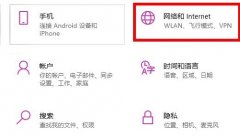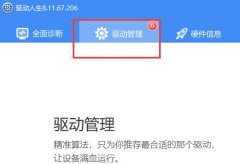打印机连接失败是许多人在工作和日常生活中常常遇到的问题,尤其是在新设备不断推出的今天,很多人会觉得技术越来越复杂。打印机可能因为各种原因无法连接到电脑或网络上,比如驱动程序问题、网络设置不当或硬件故障等。针对这些常见情况,下面将对如何解决这个问题提出一些实用的建议和步骤,帮助你恢复打印工作的正常进行。

无论是Wi-Fi打印机还是有线打印机,确保设备的正常连接都是首要任务。检查电缆连接。如果使用有线打印机,确认USB线是否牢固插入电脑和打印机。如果是网络打印机,确保网络连接正常,可以通过路由器的指示灯确认网络是否畅通。
驱动程序的更新也至关重要。许多用户因为忽视这一点而导致打印机无法正常工作。前往打印机制造商的官方网站,下载并安装最新版本的驱动程序。安装过程中需注意是否有提示进行重启,确保更改生效。
针对Wi-Fi打印机,确保其与电脑处于同一网络内。可以在打印机设置中查看当前连接的网络名称(SSID)。若打印机已加入不同的网络,可能会引起连接失败。调整打印机网络设置,重新输入正确的Wi-Fi密码是必要的步骤。
若打印机使用的是Windows系统,可以在控制面板中找到打印机设置,检查是否将该打印机设为默认设备。缺省设置错误可能导致文档没有发送到指定打印机。进入设备和打印机部分,选择你的打印机,右键点击,设为默认打印机。
在某些情况下,防火墙或安全软件可能会阻止打印请求。可以暂时关闭这些程序,查看是否能成功连接打印机。如果目的是排除故障,操作完成后,务必记得恢复安全设置,以保障设备的安全。
当所有上述操作都无效时,对打印机进行重置也是一种选择。大多数打印机有重置功能,可以通过设备的设置菜单找到并执行。这将清除所有设置,恢复到出厂状态,可能解决一些因配置错误导致的连接问题。
打印机连接的难题往往需要从多个角度排查,细致地进行逐一对应排除,才能找到解决方案。希望以上建议能够帮助到你,让打印机的日常使用更为顺畅。
常见问题解答(FAQ)
1. 打印机无法连接时,最简单的解决方式是什么?
检查电缆是否插好或确认打印机和电脑是否在同一网络下。
2. 如何判断打印机驱动程序是否过时?
访问制造商官方网站,查看与自己打印机型号对应的最新驱动程序版本。
3. Wi-Fi打印机连接不上网络,该怎么办?
确认打印机选择的Wi-Fi网络名称和密码是否正确。
4. 重置打印机后,需不需要重新安装驱动程序?
是的,重新设置后可能需要安装驱动程序以便恢复正常使用。
5. 安全软件会影响打印机连接吗?
有可能,防火墙或安全软件可能会阻止打印请求,建议暂时关闭以测试连接。